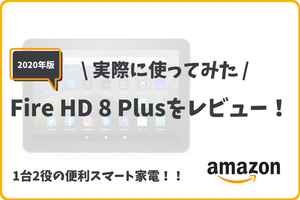Amazon Fireタブレットにパラビをインストールして動画を見る方法!

そんな思いを持っているあなたのために、
この記事では『Fire 7、Fire HD 8、Fire HD 10のAmazonFireタブレットでパラビを使う方法』を解説していきます。
Fireタブレットは、Fire 7、Fire HD 8、Fire HD 10すべてに対応していることを実際に確認しています。
この記事では、
- Fireタブレットにパラビのアプリをインストールする方法
- Fireタブレットでのパラビの使い方
- ログイン
- ダウンロード
について、一つずつ解説をしていきます。
それでは、Fireタブレットでパラビを使う方法を見ていきましょう!
この記事の目次
Fireタブレットにパラビのアプリをインストールする方法
Fireタブレットにパラビをインストールする方法は、以下の3つの手順でできます。
- FireタブレットにGoogle Play Storeをインストールする
- Google Play Storeでログインする
- Google Play Storeでパラビをインストールする
FireタブレットはAmazonのタブレットのため、AppleのAppStoreやGoogleのGoogle Play Storeはデフォルトでは使えません。
そのため、FireタブレットにアプリをインストールするにはAmazonのアプリストアを利用するのですが、対応しているアプリがとても少ないため、パラビなど様々なアプリがデフォルトのFireタブレットでは使えないのです。
対策としてはAmazonアプリストアにアプリが配信されることを待つしかほかありません。
そこで、FireタブレットにGoogle Play Storeをインストールすることで、パラビなどAmazonアプリストアではインストールできないほぼすべてのアプリに対応させることができます。(FireタブレットはAndroidのためGoogle Play Storeが入れられる)
この方法は、Amazonが推奨しているものではないですが、筆者が実際に行ってみたところ特に問題はなかったためご紹介しています。(自己責任で、デフォルトから変更するのが嫌な方はアプリが対応されるのを待ったほうがいいでしょう。)
それぞれの手順を解説していきます。
STEP1:FireタブレットにGoogle Play Storeをインストールする
まずはじめに、FireタブレットにGoogle Play Storeをインストールしていきます。
そのやり方は、次の記事で解説しています。
→ 2020年版!FireタブレットでGoogle Playを使う方法!
FireタブレットにGoogle Play Storeを入れるメリットは、使えるアプリがものすごく増え、スマホで使えるようなアプリはほぼすべてFireタブレットで使えるようになることです。
逆にデメリットは、本来想定していない使い方なので不具合が起きる可能性があることです。(筆者はFire 7、Fire HD 8、Fire HD 10のすべてのFireタブレットでやりましたが特に問題はありませんでした。)
STEP2:Google Play Storeでログインする
インストールしたGoogle Play Storeのアプリを開いて、Googleアカウントでログインしてください。
これでGoogle Play Storeのインストールと設定は完了です。
STEP3:Google Play Storeでパラビをインストールする
Google Play Storeを開き、「パラビ」と検索して、パラビのアプリをインストールしてください。
Fireタブレットにパラビのアプリが正常にインストールされたら準備は完了です。
次に、Fireタブレットでのパラビの使い方や初期設定を見ていきましょう
Fireタブレットでパラビにログインする
無事にFireタブレットにパラビがインストールできたら、実際に使っていくためにパラビのアカウントにログインをしていきます。
まだ、パラビの加入がまだなら、まずは2週間の無料トライアルでパラビの動画を無料で見るのがオススメです!
いつでも解約でき、無料期間に解約すれば料金は発生しません
STEP1:パラビのアプリを開く
Google Play StoreからFireタブレットにインストールしたパラビのアプリをタップして開きます。
STEP2:ログイン画面へ
次にパラビにログインをします。
一度ログインしてしまえば次からFireタブレットでパラビの動画を見る時にログインせずに動画が見れるので、最初にログインしてしまいしょう。
「画面下アカウント」→「画面右上ログイン」の順番に進めばログイン画面が表示されます。
STEP3:パラビでログインする
あとは、IDとパスワードを入力すればログイン完了です。
画面下部にある「アカウント」をタップして表示される画面に、アカウント名やログアウトの文字が表示されていたらログイン完了です。
次に、Fireタブレットでパラビの動画を見る前にやっておきたい設定を解説していきます。
Fireタブレットでパラビを使う前にしたい設定
Fireタブレットでパラビの動画を見る前にやっておきたい設定を解説していきます。
設定画面へは、「画面右下のアカウント」→「設定」からパラビの設定画面へアクセスできます。
上から順にパラビの設定を解説していきます。
『画質』:動画をインターネットを使って再生するときの画質設定です。画質が良いと通信量も大きく消費するため、モバイルデータ通信量が心配なかたは一番低い画質がオススメです。
『再生速度』:動画の再生速度を設定できます。動画を見ているときにも設定できるので標準のままでいいでしょう。
『連続再生』:アニメやドラマなどを見る時はONがオススメです。次のエピソードに自動で進んでくれます。
『メール配信の設定』:お好みで設定してください。
『Wi-Fiのみ』:動画をダウンロードする時にWi-Fiに接続された時のみ開始されます。通信量の節約のためONにしておくのがおすすめです。
『ダウンロード画質』:ダウンロードした動画の画質設定です。Fireタブレットの容量を使用するので状況に合わせて使用してください。
『ダウンロードすべて削除』:Fireタブレットにダウンロードされているパラビのすべての動画を削除します。
『ダウンロードの管理』:Fireタブレットにダウンロードされているパラビの動画を個別に削除できます。
『検索履歴の削除』:検索履歴を削除します。
Fireタブレットは、Fire 7、Fire HD 8、Fire HD 10によって保存できるデータの容量は変わりますが、SDカードの搭載やクラウドにデータを保存できるので、パラビの動画は高画質で楽しむのもいいかと思います。
Fireタブレットでのパラビの使い方
Fireタブレットでパラビを使うときに知っておきたい機能は3つです。
- マイリスト
- ダウンロード
- 端末の上限台数
マイリスト
パラビでは、作品ごとにマイリストに保存することができます。
マイリストに入れることで、次Fireタブレットでパラビを開いて動画を見るときに、いちいち検索して探す必要がないため、見ている作品や後で見ようと思っている作品はマイリストに入れることをおすすめします。
マイリストへは、各作品ページから追加できます。
このようにお気に入りの作品を一覧で管理できるのでとても便利です。
「画面したのマイリスト」→「各メニュー」の順番でタップすることで、お気に入りやレンタル中、ダウンロードした作品を分けて見ることも可能です。
→ Paravi(パラビ)のチケットとは?利用方法、有効期限、入手方法など
ダウンロード
パラビでは、動画をFireタブレットにダウンロードすることができます。
動画をダウンロードすれば、Fireタブレットを外へ持っていっても、移動中や機内など電波が通らない場所でもFireタブレットでパラビの動画をオフラインで再生できます。
各作品ページの「ダウンロードアイコン」をタップすることでFireタブレットにダウンロードが開始されます。
ダウンロードした作品は、「画面下部のマイリスト」→「画面上部のダウンロード」から一覧でチェックできます。
また、パラビの動画をダウンロードできるデバイスは、2台までなので、Fireタブレットとスマホの組み合わせがもっとも良いかと思います。
端末の上限台数
パラビは、最大で5台のデバイスで利用できます。
Fireタブレットで使ったらそれが1台で、残り4台のデバイスで利用できます。スマホやテレビなどパラビの動画を見るデバイスの管理をしておくのも忘れないように。
もしも、6台目のデバイスを登録したい場合は、「画面下のアカウント」→「デバイス管理」からデバイスを削除して新しく登録することができます。
→ Paravi(パラビ)の作品は同時視聴できる?ダウンロードとの賢い使い方
まとめ
Fire 7、Fire HD 8、Fire HD 10でパラビを使うには、FireタブレットにGoogle Play Storeをインストールする必要があります。
それなりに手間はかかりますが、手順通りに行えば誰でもできる簡単な方法です。
筆者も実際に手持ちのFire 7、Fire HD 8、Fire HD 10でGoogle Play Storeを入れてみましたが、使えるアプリが膨大に増えるので、パラビをFireタブレットで見る際に導入してみるのもいいかもしれません。(自己責任でお願いします。)
この記事では『Fire 7、Fire HD 8、Fire HD 10のAmazonFireタブレットでパラビを使う方法』を解説しました。
→ Amazon Fire 7をレビュー!コスパ重視の持ち運び用タブレット
→ Fire HD 8をレビュー!お値段以上のタブレット完成形だが注意点もあり
→ Fire HD 8 Plusをレビュー!タブレット&置き時計の1台2役
→ Fire HD 10をレビュー!大画面タブレットは自宅で大活躍!

音楽(洋画・海外ドラマ)、音楽(ポップス、ヒップホップ)が好きな95年生まれ。このサイトVODZOOの姉妹サイト【SOUNDZOO】の運営もしております!